iPhoneで0.5倍広角モードをオンにする方法
php Xiaobian Yuzai が、Apple 携帯電話で 0.5 倍の広角モードをオンにする方法を説明します。携帯電話の写真技術の継続的な発展により、広角モードは多くのユーザーに好まれる撮影方法の 1 つになりました。 Apple の携帯電話で 0.5 倍の広角モードを有効にする方法は?この記事に従って、あなたの写真をより創造的で驚くべきものにするためのシンプルでわかりやすい手順を学びましょう。
Apple 携帯電話で 0.5 倍の広角モードをオンにする方法
答え: 携帯電話のカメラで、メイン インターフェースの 0.5 倍をクリックします
オンにする方法:
1. ユーザーが超広角機能をオンにしたい場合は、携帯電話がサポートしているかどうかを確認する必要があります。超広角。
2. Apple 7p より前のほとんどの携帯電話 (iPhone 7 および 8 を含む) は超広角機能をサポートしていません。
3. 携帯電話にデュアルカメラ システムが搭載されていることを確認した後、ユーザーはカメラ アプリケーションを直接クリックできます。
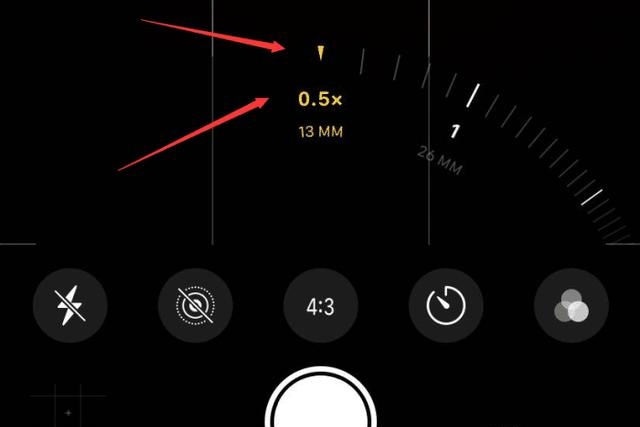
4. カメラ アプリケーションに入り、対応する超広角モードを直接オンにします。メイン ページの下部に 0.5 ボタンが表示されます。
5. 超広角モードに直接入るには、0.5 ボタンをクリックする必要があります。
6. 広角モードにするとファインダーの見える範囲が広くなりますが、撮影の際は広角にするとエッジ歪みが発生するので注意してください。

以上がiPhoneで0.5倍広角モードをオンにする方法の詳細内容です。詳細については、PHP 中国語 Web サイトの他の関連記事を参照してください。

ホットAIツール

Undresser.AI Undress
リアルなヌード写真を作成する AI 搭載アプリ

AI Clothes Remover
写真から衣服を削除するオンライン AI ツール。

Undress AI Tool
脱衣画像を無料で

Clothoff.io
AI衣類リムーバー

AI Hentai Generator
AIヘンタイを無料で生成します。

人気の記事

ホットツール

メモ帳++7.3.1
使いやすく無料のコードエディター

SublimeText3 中国語版
中国語版、とても使いやすい

ゼンドスタジオ 13.0.1
強力な PHP 統合開発環境

ドリームウィーバー CS6
ビジュアル Web 開発ツール

SublimeText3 Mac版
神レベルのコード編集ソフト(SublimeText3)

ホットトピック
 7502
7502
 15
15
 1377
1377
 52
52
 78
78
 11
11
 19
19
 54
54
 Xiaomi Bluetooth ヘッドセットを Apple 電話に接続する方法_Xiaomi Bluetooth ヘッドセットを iPhone にペアリングするチュートリアルの紹介
Mar 23, 2024 pm 03:01 PM
Xiaomi Bluetooth ヘッドセットを Apple 電話に接続する方法_Xiaomi Bluetooth ヘッドセットを iPhone にペアリングするチュートリアルの紹介
Mar 23, 2024 pm 03:01 PM
1. イヤホンを充電ボックスに置き、充電ボックスの下にあるボタンを 10 秒間押し続けます。 2. 電話設定メニューで Bluetooth を選択します。 3. Bluetooth の右側にあるボタンをオンにして、Xiaomi ヘッドフォンを接続します。
 iPhoneでシェイクしてジャンプを無効にする方法
Apr 02, 2024 am 08:23 AM
iPhoneでシェイクしてジャンプを無効にする方法
Apr 02, 2024 am 08:23 AM
Apple、賞賛を集めた「Shake」ジャンプ広告を禁止する予定だが、ユーザーはどうすればこれをオフにできるのか? 「Shake」広告をオフにするにはどうすればよいですか?設定-プライバシー-その他のプライバシー設定-自動アプリケーションジャンプリマインダーを有効にする 現在Honor、Huawei、Xiaomi ThePaperを使用しているユーザーは、上記の方法を参照できます。 2. アプリケーションを閉じます: 広告にジャンプするアプリで、設定 - プライバシー設定 - 広告設定 - 電源を見つけ、シェイクして関連する操作を実行します。新しく追加されたアプリロック: [Apple] 設定 - スクリーンタイム - アプリ制限 - 制限を追加 - 時間設定 - 追加; [Android] 設定 - 権限とプライバシー - プライバシー - アプリロック。
 Xiaomi Mi 11 で広角モードを有効にする方法_Xiaomi Mi 11 で広角モードを有効にする方法
Mar 25, 2024 pm 01:16 PM
Xiaomi Mi 11 で広角モードを有効にする方法_Xiaomi Mi 11 で広角モードを有効にする方法
Mar 25, 2024 pm 01:16 PM
1. 携帯電話のカメラを開き、撮影インターフェイスの中央下にある [1X] を長押しします。 2. 速度を左に [0.6X] にスライドして、広角モードに入ります。 3. [0.6X] ~ [1X] の間でスライドさせて広角範囲を制御することもできます。
 OnePlus 9pro で広角モードを有効にする方法_OnePlus 9pro で広角モードを有効にする方法
Mar 23, 2024 pm 01:20 PM
OnePlus 9pro で広角モードを有効にする方法_OnePlus 9pro で広角モードを有効にする方法
Mar 23, 2024 pm 01:20 PM
1. デスクトップでカメラのアイコンを見つけて開きます。 2. 写真ページの上部にある 3 つの数字のアイコンをクリックして、超広角インターフェイスに入ります。 3. 広角範囲を個別に調整することもできます。
 Apple の携帯電話にブラックリストを設定する手順
Mar 26, 2024 pm 07:00 PM
Apple の携帯電話にブラックリストを設定する手順
Mar 26, 2024 pm 07:00 PM
1. ダイヤルボタンをクリックします。 2. アドレス帳をクリックし、ブロックされた連絡先を選択します。 3. クリックして、この発信者番号をブロックします。
 Apple ID パスワードを忘れた場合はどうすればよいですか? 詳細説明: Apple 携帯電話のパスワードをリセットする方法
Mar 29, 2024 am 10:46 AM
Apple ID パスワードを忘れた場合はどうすればよいですか? 詳細説明: Apple 携帯電話のパスワードをリセットする方法
Mar 29, 2024 am 10:46 AM
Apple ID パスワードを忘れた場合はどうすればよいですか?情報化時代の発展に伴い、人々は多くの個人アカウントをオンラインに登録し、各アカウントに対応するパスワードの数も増加しており、非常に混乱しやすくなっています。最近、友人が Apple ID のパスワードを忘れてしまい、そのパスワードを取得する方法がわかりません。以下では、Zhao Wenting が Apple ID のパスワードを取得する方法を説明します。ツール/材料 システムバージョン: iOS15.6 ブランドモデル: iphone11 方法/ステップ: 方法 1: ID パスワードをリセット 1. iPhone は正常に使用できますが、ログインしている AppleID のパスワードを忘れた場合は、ログインするだけで済みます。 to appleid ログインページで[ログアウト]をクリックし、[パスワードを忘れた場合]をクリックし、iPhoneのロック画面のパスワードを入力してiPhoneをリセットします
 iPhoneでコピー&ペーストする簡単な手順
Mar 26, 2024 pm 07:00 PM
iPhoneでコピー&ペーストする簡単な手順
Mar 26, 2024 pm 07:00 PM
1. まず、コピーするテキストを長押しし、テキスト上に垂直バーが表示されたら、垂直バーを引いてコピーするテキストを選択します。 2. 選択後、[コピー]をクリックします。 3. 貼り付けたい場所に移動し、入力ボックスをクリックまたは長押しして、[貼り付け]をクリックします。
 iPhone でフローティング ボールを開く方法のチュートリアル
Mar 23, 2024 pm 05:00 PM
iPhone でフローティング ボールを開く方法のチュートリアル
Mar 23, 2024 pm 05:00 PM
1. まずクリックして[設定]を開きます。 2. [一般]をクリックします。 2. [アクセシビリティ]をクリックしてオンにします。 3. [Assistive Touch]の右側にあるスイッチをクリックしてオンにします。




